普段 Windows PC を利用している方でも、ソファーやベッドなどでは iPad のようなタブレットを利用する事が多いのではなだろうか。そじみた場合にちょっと Windows PC を操作したい、となったら一々席を立つのは面倒だ。
こういう時はリモートデスクトップを利用することで、iPad などから Windows PC へ接続し、操作することができる。
Windows PCにリモートデスクトップ接続するための準備
まずは接続先となる Windows PC についてだが、Windows 11 の場合は、Pro バージョンでないとリモートデスクトップで接続できない。Home を利用の場合は、他の方法で接続しよう。
Pro を利用の方であれば、「設定」から「システム」->「リモートデスクトップ」を開き、スイッチをオンにするだけだ。
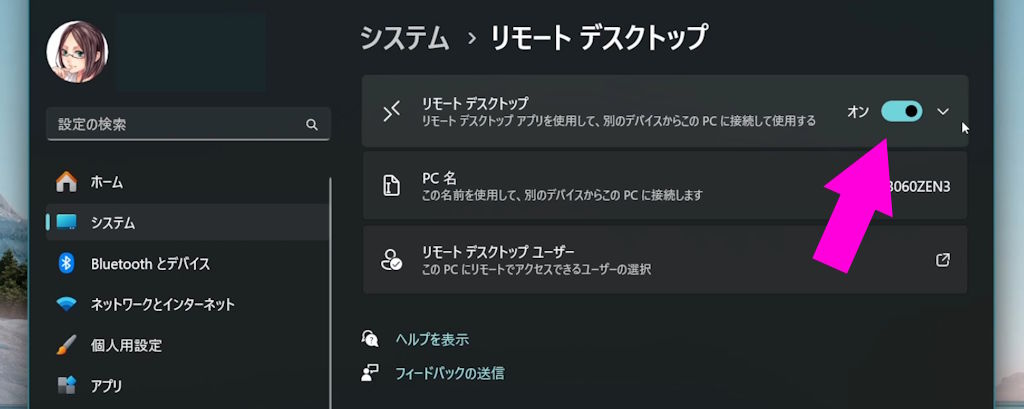
これでリモートデスクトップに接続可能だ。
iPad は同一のネットワークに接続しておこう。わからなければ同じ Wi-Fi に接続すれば OK だ。
iPad からリモートデスクトップで Windows PC に接続する
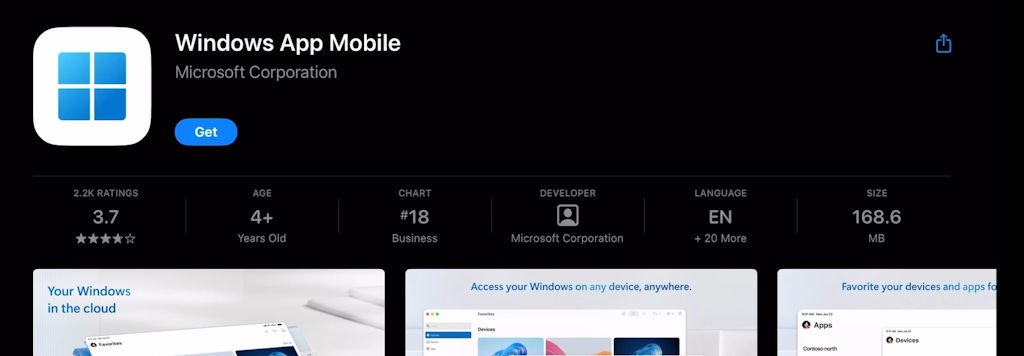
iPad では Windows App Mobile というアプリを利用する。App Store からインストールしよう。
「Windows App Mobile」をApp Storeで
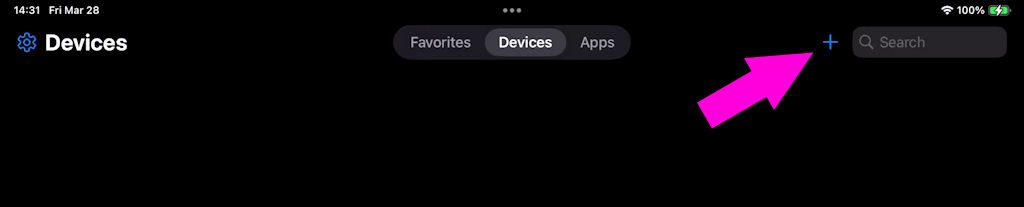
インストールしたら右上の「+」アイコンから PC を追加する。
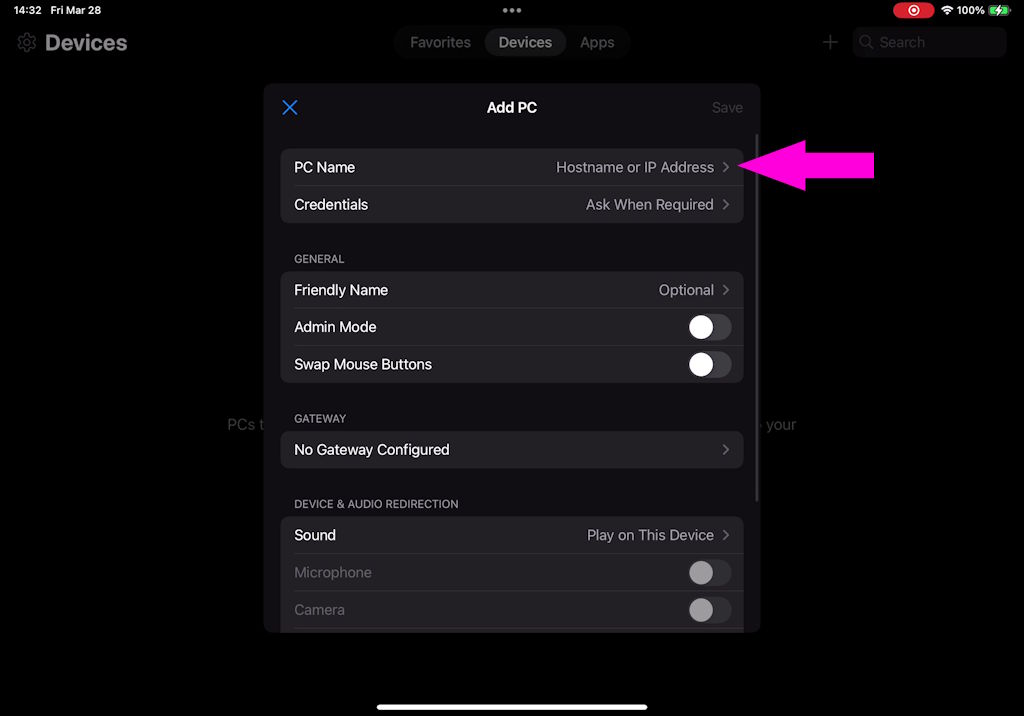
「PC Name」の箇所に Windows PC の IP アドレスもしくは PC 名を入力する。
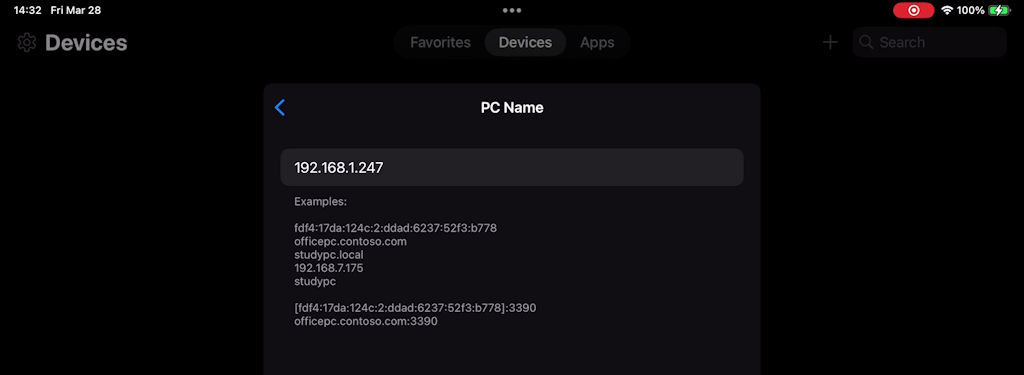
入力したら右上の「Save(保存)」ボタンを押して保存する。
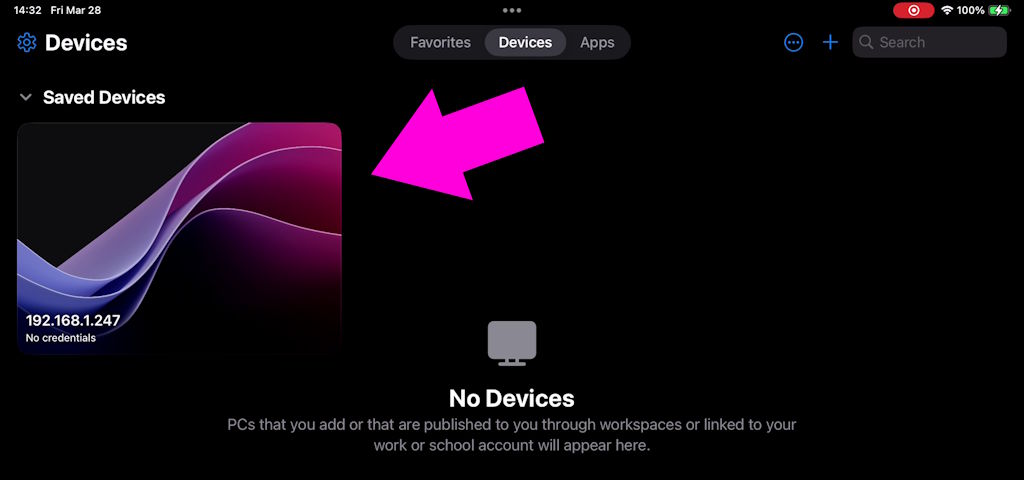
保存したらそのデバイスをタップして接続しよう。
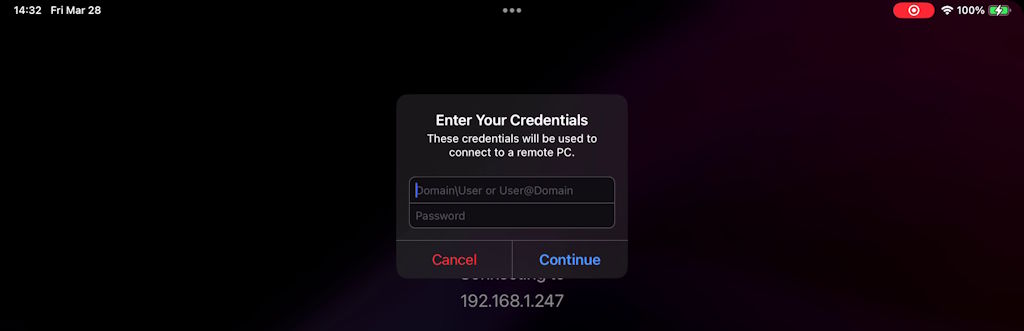
ID とパスワードを入力してログインしよう。
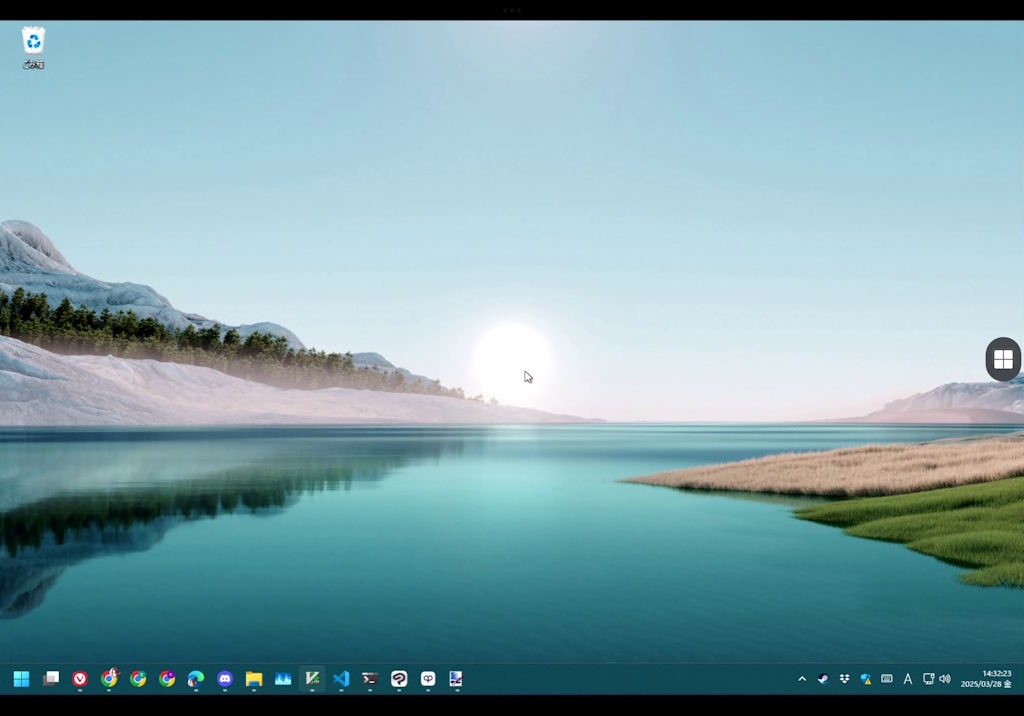
問題なければこのようにデスクトップが表示され、指で操作できると思いる。
終了するときは Windows アイコンをタップし、接続中のデバイスにある「×」アイコンをタップする。
このように、設定さえしてしまえば簡単に接続することができる。便利なのでぜひ活用してみよう。

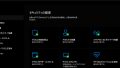
コメント